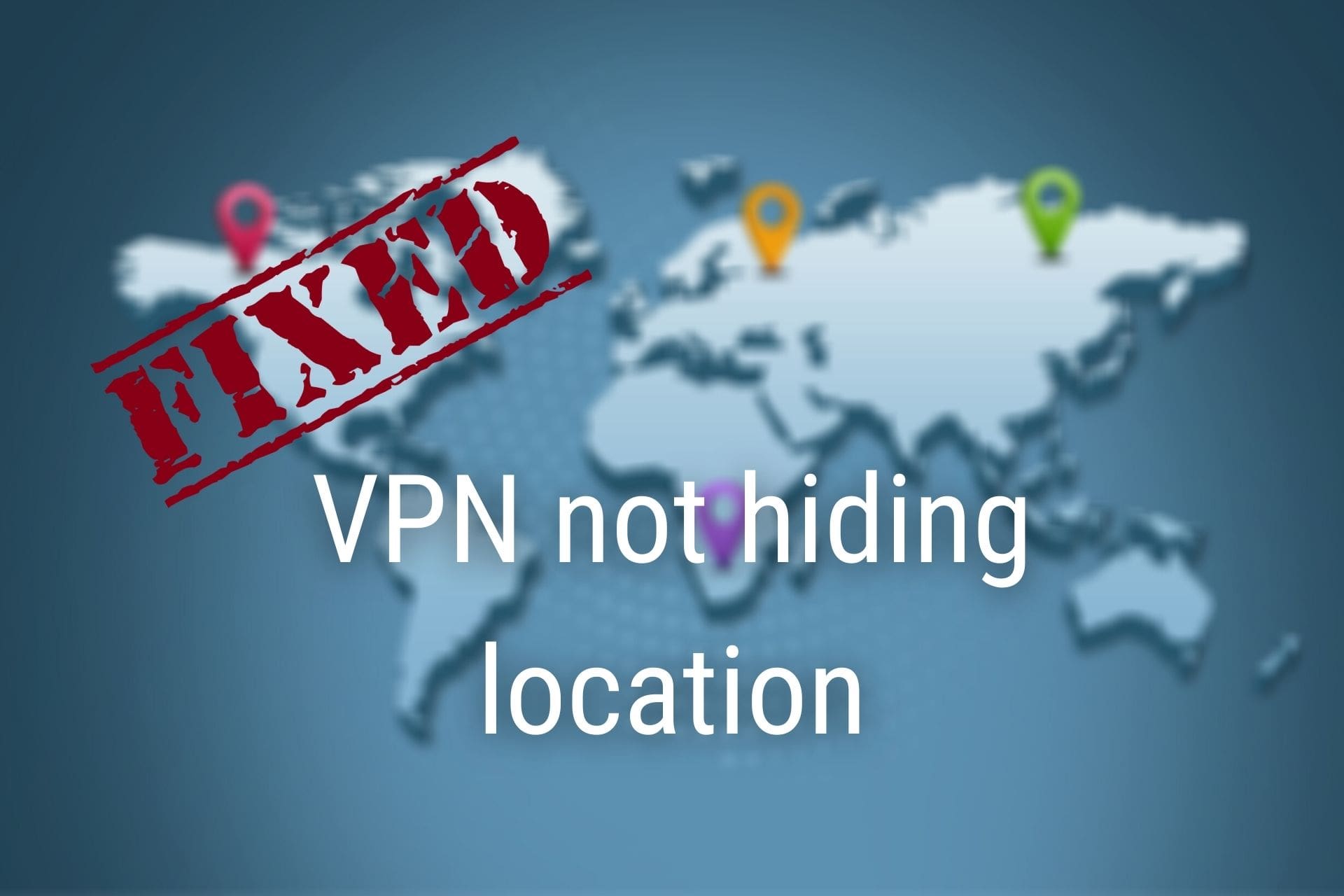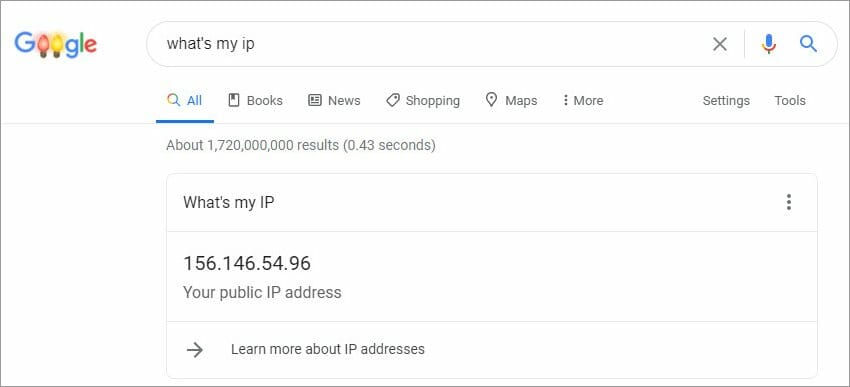Hvorfor skjuler min VPN ikke min placering? 8 lette måder at løse det på
Log ud fra webstedet, ryd din browserhistorie (inklusive cache og cookies), luk browseren og start derefter igen. Du skal ideelt set gøre dette i slutningen af hver browser session.
Hvorfor skjuler min VPN ikke min rigtige placering? (Årsager og løsninger)
Vi er læser støttet og kan tjene en provision, når du køber gennem links på vores side. Lær mere.
Der er nogle få grunde til, at din VPN ikke skjuler din rigtige placering, såsom IP -lækager, cookies og browser -fingeraftryk.
Heldigvis er der også løsninger.
Og i dag vil jeg dele De bedste løsninger Jeg har opdaget, mens jeg arbejdede i VPN -branchen gennem årene!
Lad os komme igang.
1. Problem: Din VPN lækker din IP -adresse
Der er tre måder en VPN kan lække din IP -adresse:
- En IP lækage sker når Din VPN -forbindelse afbrydes, Udsætter din rigtige IP -adresse og placering.
- Dns Forespørgsler er, hvordan enheder og servere kommunikerer, oversætter webstedsadresser til deres IP -adresser og tilbage igen. Hvis din VPN ikke er konfigureret korrekt, kan den udsætte disse DNS -forespørgsler.
- WebRTC er en browserspecifik indstilling, der giver dig mulighed for at kommunikere over nettet i realtid. Du skal deaktivere det i din browser for at forhindre WebRTC -lækager.
Løsning: Test for IP -lækager (og løs dem)
Hvis et websted kender din rigtige placering, selvom du bruger en VPN, er den første ting at gøre en Test for IP -lækager.
Jeg kan godt lide at bruge BrowserLeaks.com, Da det giver dig mulighed for at teste for IP -lækager, DNS -lækager og WebRTC -lækager – plus mange andre.
Så hvad nu hvis du finder en lækage?
- Åbn din VPN -app og Sørg for, at dræbskontakten er aktiveret. Det findes normalt i fanen Indstillinger.
- Installer din VPNs browserudvidelse og brug den sammen med VPN -appen. Browserudvidelsen skal inkluderes i dit VPN -abonnement og har en indstilling, der giver dig mulighed for at Deaktiver WebRTC.
- Til Block WebRTC konsekvent, Brug browserudvidelsen UBLOCK OPRINDELSE.
Du skal muligvis også overveje opgradering til en bedre VPN – især hvis du i øjeblikket bruger en gratis. Nordvpn og Surfshark er to brancheledere, som jeg med sikkerhed kan anbefale!
2. Problem: Websteder bruger sporing af cookies
Ingen IP -lækager? Det er fantastisk!
Det betyder også, at webstedet sandsynligvis kender din rigtige placering på grund af de sporingskager, de bruger. Desværre kan selv den bedste VPN ikke hjælpe dig her.
Dette er fordi Hjemmeside lagrede en sporingskage på din enhed (eller browser) på et tidligere besøg. Så selvom du bruger en VPN til at skjule din IP -adresse, Cookien eller cookies fortæller dem, hvor du virkelig er.
Løsning: Sådan afskæres sporing af cookies
Heldigvis er dette en anden let løsning.
Log ud fra webstedet, ryd din browserhistorie (inklusive cache og cookies), luk browseren og start derefter igen. Du skal ideelt set gøre dette i slutningen af hver browser session.
Men hvis det lyder som for meget arbejde, En endnu lettere løsning er at bruge en browser-tilføjelse som Cookie autodelete.
Som navnet antyder, det Sletter automatisk alle cookies installeret af websteder. Som standard gør det det Hver gang du lukker en browserfane. Du kan også indstille den til at vente, indtil du i stedet lukker din browser, men jeg foretrækker standard.
Når du bruger Cookie Autodelete, kan websteder ikke spore dig over internettet.
Nu er det eneste, du har brug for at huske, at bruge en anden fane, hver gang du åbner et nyt websted!
3. Problem: Din browser geolocation bruges
De fleste browsere bruger W3C Geolocation API, Hvilket lader dem se din rigtige placering – selvom du bruger en VPN.
For at gøre en kompliceret historie enkel, afslører W3C ikke nøjagtigt, hvordan deres API fungerer. Men vi ved, at det er afhængig af enhver kombination af:
Ingen IP -lækager betyder, at mindst en af disse metoder er afværget af din VPN!
Men du har stadig brug for det Deaktiver Geolocation API på din browser, Som VPN forhindrer det ikke i at bruge nogen af de andre metoder.
Løsning: Sådan deaktiveres geolokation i din browser
Ideelt, Du skal bruge Firefox, da det skaber den bedste balance mellem Brugervenlighed og online privatliv som standard.
Men bare i tilfælde af at du ikke er klar til at skifte browsere, går jeg igennem hvordan man deaktiverer geolocation på de fem mest populære browsere.
Firefox
- Type Om: config ind i din URL -bjælke
- Type aktiveret ind i søgefeltet
- Dobbeltklik på GEO.aktiveret præference til Deaktiver placeringsbevidst browsing
Google Chrome
- Åbn Chrome -menu (De tre prikker på værktøjslinjen, top-højre)
- Klik på Indstillinger for at åbne det
- Klik på Fremskreden
- Under Privatliv og sikkerhed, åben Webstedsindstillinger
- Klik Beliggenhed og skift det fra “Spørg inden du får adgang til” til “Blokeret“
Safari
- Åbn Apple -menu og vælg Systempræferencer
- Klik på i vinduet, der åbnes Sikkerhed og privatliv
- Klik på srivacy
- I det nederste venstre ser du en hængelåsikon. Hvis det er låst, Klik på det og indtast din administrator Navn for at låse det op
- Klik Placeringstjenester
- Fjerne markeringen Safari
Opera
- Skriv “Om: config”I din URL -bjælke
- Udvid Geolocation sektion i Præferencer redaktør
- Fjerne markeringen Aktivér geolocation
Microsoft Edge
- Hit Windows -knap På dit tastatur og åben Indstillinger
- I Privatliv Fanen, under Beliggenhed, skift det til Af
4. Bonusløsning: Prøv en anden VPN -server
Nogle gange, især med streamingtjenester som Netflix, er det ikke, at din VPN ikke skjuler din rigtige placering. I stedet ved webstedet, at du bruger en VPN.
Der er et par måder, de kan gøre dette på, men normalt er det så simpelt som At genkende den IP -adresse, du bruger, hører til en VPN. Jeg taler mere om dette i mit nylige indlæg, Kan du spores med en VPN? (7 tip til privatlivets fred).
En måde at løse dette problem på er at Opret forbindelse til en anden VPN -server På samme sted. Dette kan tage en vis prøve-og-fejl, selvom det typisk fungerer, når du har prøvet tre servere. Hvis ikke, har du brug for en ny VPN.
Det fungerer også kun, hvis VPN har Nok servere For at kompensere for at have nogle af deres IP -adresser sortlistet.
En anden mulighed er at bruge specialiserede servere, For eksempel markerer de din VPN -app som “Netflix -servere.”Hvis du ikke kan se noget lignende, skal du kigge efter en Tilslutningsindstilling i stedet.
Heldigvis, Nordvpn Tilbyder næsten 5.500 servere i 59 lande over hele verden – og mange er optimeret til sager med særlige brug (som streaming), plus de har en tilsløringsindstilling, du kan aktivere!
5. Bonusløsning: Skift din GPS -placering
Denne er mere til, når du bruger en app på din smartphone Det kræver tilladelse til få adgang til din placering – For eksempel maps eller dating -apps som Tinder som Tinder.
Disse apps bruger ikke din IP -adresse, så en almindelig VPN hjælper ikke med at skjule din placering. I stedet bruger de GPS til at spore dig.
Heldigvis, Nogle VPN’er inkluderer en funktion i deres mobile apps Det vil ændre din GPS -placering.
Min personlige favorit er Surfshark – selvom funktionen er Kun tilgængelig for Android -brugere i øjeblikket. De er også tilfældigvis en af de bedste VPN’er til privatlivets fred Og endda give Nordvpn et løb for deres penge!
6. Bonusløsning: Brug altid https
En anden grund til, at websteder kan se din rigtige placering, selv når du bruger en VPN, er fordi HTTP -forbindelser kan lække din IP -adresse.
Jeg har allerede dækket IP -lækagerne, men IP -lækage -test bruger den mere sikre HTTPS -forbindelse og er sandsynligvis ikke til at passe dig ind, hvis HTTP er skylden for nogen lækager.
Heldigvis har denne en endnu lettere løsning – en du skal bruge alligevel, fordi https er den stærkt foretrukne, mere sikre mulighed.
Installer de gratis HTTPS overalt browser tilføjelse af Electronic Frontier Foundation (EFF). Det tvinger din browser til kun at indlæse HTTPS -websteder Ved at omdirigere dem fra HTTP -versionen og kaste en stor fejlside, hvis en webside ikke har en HTTPS -version tilgængelig.
Sådan skjuler jeg min placering med en VPN?
Jeg dækkede alle måder, hvorpå en VPN muligvis ikke skjuler din placering og leverede de bedste løsninger. Lad os nu vende det spørgsmål på hovedet og tale (kort) om hvordan Du kan bruge en VPN til at skjule din placering.
Som du sandsynligvis har hentet nu, er den mest almindelige måde for websteder at opdage, at din placering er gennem din IP -adresse.
Hvis du ser på billedet ovenfor, ser du de første flere cifre i en IP -adresse kaldet “netværksdel.”Dette identificerer dit netværk, inklusive Dit land og ISP. Det sidste afsnit er “værtsdel,”Som identificerer den enhed, du bruger.
Websteder bruger netværksdelen til at bestemme din placering.
Når du bruger en VPN, erstattes din IP -adresse af VPN -serverens IP. Dette betyder, at netværksdelen afslører VPN -serverens placering i stedet for din.
Så hvordan bruger du en VPN til at skjule din placering?
- Opret en konto med en pålidelig VPN, som Nordvpn og betal for et abonnement. Du kan bruge dette link til at låse en særlig rabat op!
- Download og installer VPN -appen på din enhed.
- Start appen og log ind på din brugerkonto.
- Sørg for Kill Switch -funktionen er aktiveret I fanen Indstillinger.
- Brug knappen Quick Connect til automatisk at oprette forbindelse til Den hurtigste server eller vælg din foretrukne placering Fra appens serverliste.
Hvorfor skjuler min VPN ikke min placering? 8 lette måder at løse det på
Brug vores Performant VPN -forslag til at kryptere din forbindelse
VPN Expert & Privacy Advocate
Elena begyndte at skrive professionelt i 2010 og er ikke stoppet med at udforske den tekniske verden siden. Med et fast greb om software -gennemgang og redigering af indhold, prøver hun altid. Læs mere
Opdateret den 31. august 2022
- Hvis din VPN ikke kan skjule din placering, mislykkes det et af sine vigtigste job, så du ikke kan beskytte dit privatliv online.
- Vi forberedte en otte-trins guide nedenfor for at hjælpe dig med let at løse placeringsproblemer med dit privatlivsværktøj.
- En praktisk og let at udføre metode til at løse din VPN ville være at opdatere den til sin seneste version.
- Der er fulde privatlivsværktøjer, der tilbyder komplet anonymitet til din placering i modsætning til gratis VPN’er.
Hvis din VPN ikke skjuler din placering, betyder det, at det mislykkes på sit job.
Hovedmålet med en virtuel privat netværksløsning er at beskytte dit online privatliv. Men det kan ikke gøre det uden at maskere din IP -adresse og geolokation.
Heldigvis er dette et almindeligt problem, som du nemt kan løse ved at udforske vores løsninger nedenfor.
Bedste VPN’er, vi anbefaler
Expressvpn
Gennemse nettet fra flere enheder med øgede sikkerhedsprotokoller.
Grib rabat ►
Privat internetadgang
Adgang til indhold over hele kloden med den højeste hastighedshastighed.
Grib rabat ►
Cyberghost
Opret forbindelse til tusinder af servere til vedvarende sømløs browsing.
Grib rabat ►
Hvorfor viser min VPN min virkelige placering?
Normalt opstår denne situation, når du oplever forbindelsesdråber, og din rigtige IP -adresse bliver udsat for enhver webtjeneste.
Det kan også være muligt at involvere din nuværende browser. IP -adressen kan afsløres af din browser, der endda er tilsluttet en VPN.
Brugerne rapporterede problemer med specifikke VPN -klienter som ExpressVPN, der ikke skjuler placering og Nordvpn ikke skjuler IP.
Du kan stoppe denne geolocation -funktion fra din browser for at bruge VPN uden at vise IP -adressen, mens du navigerer.
Sådan fortæller du, om din VPN lækker din placering
- Uden at oprette forbindelse til en VPN, skal du spørge Google, hvad er din IP -adresse
- Skriv det ned (det er din sande IP)
- Start din VPN -app og opret forbindelse til en VPN -server
- Gå tilbage til Google og still det samme spørgsmål
- Sammenlign den nye IP -adresse med den foregående
Hvis de to IP -adresser er de samme, betyder det, at din VPN lækker din IP og placering.
Hvad kan du gøre, hvis din VPN ikke skjuler din placering?
1. Undgå at bruge gratis VPN
Hvis du har til hensigt at forblive anonym, når du går online, skal du ikke sætte din tro på en gratis VPN, da det gør mere skade end godt.
En gratis VPN kan have defekte sikkerhedsfunktioner og lække din IP -adresse og placering. Oven i det kan det muligvis overvåge, samle og dele din trafik.
Men en betalt VPN er en anden historie. Fordi det kontinuerligt vedligeholdes af et udviklingshold, vil du ofte modtage opdateringer med nye funktioner og forbedringer.
Tag for eksempel ExpressVpn. Det er en premium VPN -service med adskillige servere i 94 lande over hele verden.
Det består også alle IP -lækage -tests, så du kan stole på, at denne VPN ikke undlader at skjule din placering.
Og hvis der sker noget lignende, kan du straks komme i kontakt med udviklingsholdet takket være 24/7 live chat support.